Reklame
Det Ctrl + Alt + Slet menu i Windows samler mange praktiske værktøjer ét sted. Men at trykke på disse taster på en Mac gør intet, så hvordan gør du det? Ctrl + Alt + Slet på en Mac?
Selvom der ikke er noget nøjagtigt match, finder du ud af, at alle elementerne på Windows Ctrl + Alt + Del skærmen er også tilgængelig i macOS. Lad os se.
Hvad findes i menuen Control + Alt + Delete?
Mange mennesker sidestiller Ctrl + Alt + Del med kun Task Manager. Men det har faktisk sin egen genvej på Windows: Ctrl + Skift + Esc.
Det viser sig at trykke på Ctrl + Alt + Del genvej på Windows åbner en menu med følgende indstillinger:
- Låse: Viser låseskærmen og kræver din adgangskode for at komme tilbage.
- Skift bruger: Skift til en anden brugerkonto uden at logge ud af din.
- Log ud: Log ud af din konto, men luk ikke computeren ned.
- Jobliste: Åbner det værktøj, der giver dig mulighed for at administrere processer og mere.
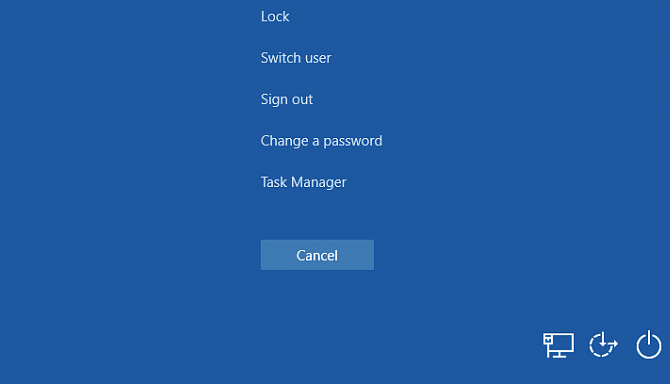
Menuen indeholder også genveje nederst til højre for at administrere netværksindstillinger, hjælpeprogrammer og strømindstillinger. Lad os se på måderne til at udføre alle disse handlinger på en Mac på.
Sådan lukkes frosne apps på Mac
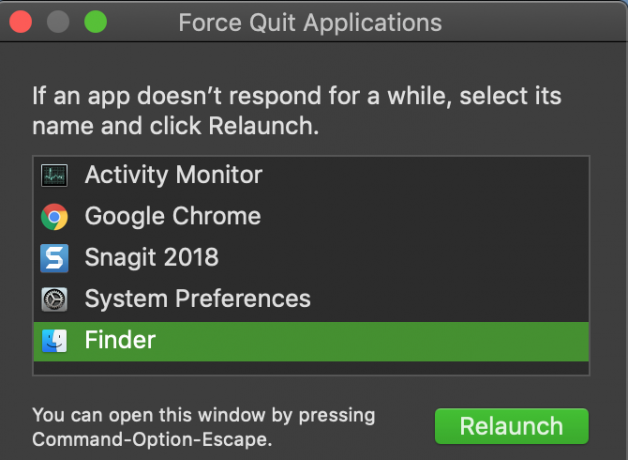
Du kan bruge Cmd + Q for at afslutte apps på en Mac. Men hvis en app er frosset, svarer den ikke på dette. Tryk i stedet for Cmd + Option + Esc at bringe op Tving afslut applikationer vindue. Dette giver dig mulighed for kraftigt at lukke en app, hvis du normalt ikke fungerer.
Dette er den hurtigste måde at tvinge-tæt processer på, så det er en genvej, som alle Mac-brugere bør kende.
Sådan åbnes Activity Monitor på Mac
Aktivitetsmonitor er Mac-ækvivalent til Windows Task Manager Sådan åbner du Task Manager på din MacUndrer du dig over, hvordan man åbner task manager på din Mac? Vi viser dig måder at åbne macOS's task manager og hvad det kan gøre. Læs mere . Det giver dig mulighed for at administrere kørende processer og få oplysninger om dem.
Den nemmeste måde at åbne Aktivitetsmonitoren er ved at starte Spotlight, din Mac's søgeværktøj, med Cmd + plads. Skriv derefter Aktivitetsmonitor og tryk på Vend tilbage at lancere det.
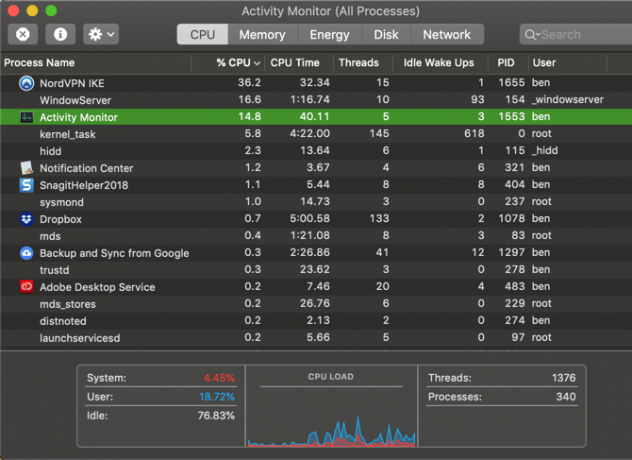
Strøm- og kontoindstillinger på Mac
Du finder ækvivalenter for mange Ctrl + Alt + Del menuindstillinger i Apple-menu øverst til venstre på skærmen.
Du kan vælge at Søvn, Genstart, og Lukke ned her. Det holder også Låse skærm og Log ud muligheder. Hvis du foretrækker tastaturgenveje, skal du bruge Ctrl + Cmd + Q for at låse din skærm, eller Skift + Cmd + Q at logge ud.
For et ækvivalent af Skift bruger valgmulighed, skal du besøge Systemindstillinger> Brugere og grupper. Klik på låsen i bunden af vinduet for at foretage ændringer, og vælg derefter Loginindstillinger på venstre sidebjælke.
Marker afkrydsningsfeltet for Vis hurtig brugerskiftemenu som og vælg en mulighed. Du vil se en ny mulighed øverst til højre på din menulinje. Klik på dette, og vælg derefter en anden brugers navn fra listen for at bytte til det uden at logge ud.
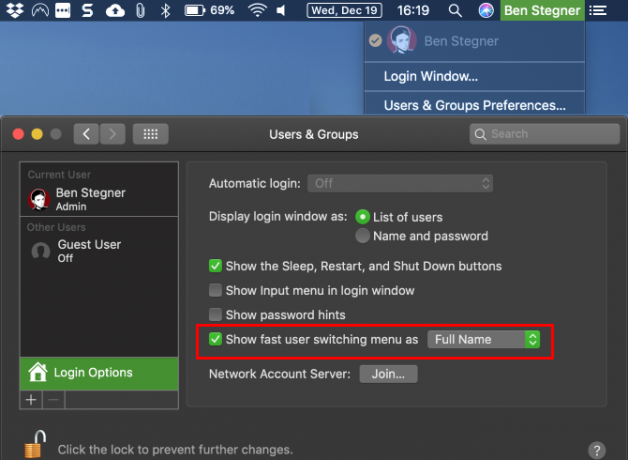
Netværks- og tilgængelighedsindstillinger på Mac
Det Ctrl + Alt + Slet menu giver dig også adgang til netværks- og tilgængelighedsindstillinger som nævnt. De fleste mennesker bruger sandsynligvis ikke disse genveje ofte, men vi inkluderer deres Mac-ækvivalenter her for at være færdige.
Åbn for at få adgang til tilgængelighedsindstillinger Systemindstillinger> Tilgængelighed. Her finder du værktøjer til at ændre zoomniveauet, justere musemuligheder, aktivere mono-lyd og mere.
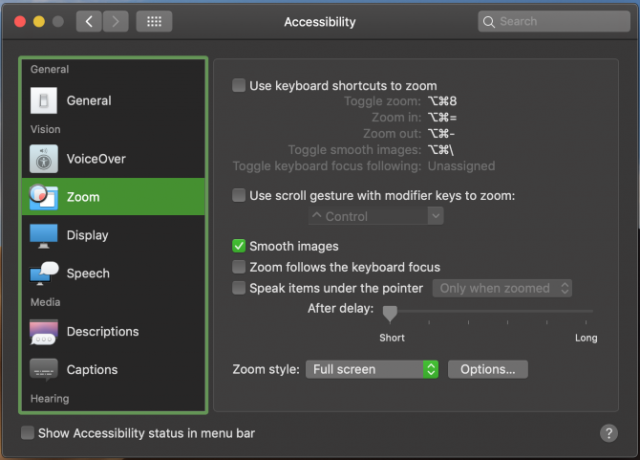
For netværksindstillinger skal du besøge Systemindstillinger> Netværk. Dette giver dig mulighed for at tilføje et nyt netværk, ændre eksisterende indstillinger og mere.
Ctrl + Alt + Delete på Mac Made Easy
Nu ved du hvordan man gør det Ctrl + Alt + Slet på en Mac. Selvom disse værktøjer ikke en nøjagtig erstatning, giver de dig det meste af den samme funktionalitet i den ækvivalente Windows-menu. Vigtigst er det, at du holder Cmd + Option + Esc genvej i tankerne til lukning af useriøse apps.
For flere tip som dette, tjek vores introduktion til at bruge en Mac til Windows-brugere En hurtig guide til brug af en Mac til Windows-brugereHver Windows-bruger skal kende det grundlæggende ved at arbejde på en Mac. Her er en hurtig guide til at hjælpe Mac-nykommere med at finde vej rundt. Læs mere . Mac-nykommere bør også vide det hvordan man afinstallerer programmer på macOS Sådan afinstalleres programmer på MacBrug for at afinstallere programmer på din Mac? Du har flere muligheder! Her er, hvordan du fjerner programmer og apps fra din Mac. Læs mere .
Ben er vicegenerator og sponsoreret postchef hos MakeUseOf. Han har en B.S. i Computer Information Systems fra Grove City College, hvor han dimitterede Cum Laude og med Honours i sin hovedfag. Han nyder at hjælpe andre og brænder for videospil som medium.

